Нужна ли моя видеокарта
Как обновить драйвер видеокарты
Нужна ли моя видеокарта
Я хотел бы обновить драйвер видеокарты до самой последней версии релиза.
Как обновить драйвер видеокарты

Windows 7 & 10
1. На панели управления выберите Диспетчер устройств.
2. Нажмите на стрелку слева от Видеоадаптеры.
3. Щелкните правой кнопкой мыши на графическую карту и выберите Обновить программное обеспечение для драйверов. Вы можете использовать поиск обновления или использовать программное обеспечение для драйверов на своем компьютере.
На многих компьютерах мы обнаружили, что инструмент Microsoft, используемый для автоматического обновления драйверов видеокартов, иногда не может найти самый последний драйвер. Если приведенные выше шаги не разрешают проблему, выполните следующие шаги:
Windows 7 & 10:
1. Щелкните правой кнопкой мыши на фоне рабочего стола и выберите Разрешение экрана.
2. Нажимать Расширенные настройки.
3. На вкладке адаптера нажмите Характеристики.
4. Выберите вкладку драйвера и обратите внимание на дату драйвера.
5. Найдите модель ПК/ноутбука и информацию о продукте внизу, назад или сторону машины и обратите внимание на поиск водителя.
6. Посетите производителя’S веб -сайт для вашего компьютера или ноутбука, чтобы определить, доступно ли обновление драйвера видеокарты. Вот несколько производителя’S-сайты для общих брендов для ПК и ноутбуков на основе Windows:
– Dell – http: // www.делл.com/support/home/ca/en/cadhs1?app = драйверы & ~ ck = mn
– HP – https: // Поддержка.hp.com/ca-en/драйверы
– Lenovo – https: // pcsupport.Леново.com/ca/en/
7. Следуйте за производителем’S предоставил шаги для установки последнего драйвера видеокарты.
8. Повторите шаги с 1 по 4, чтобы подтвердить обновление последнего драйвера видеокарты.
9. Перезагрузите компьютер после установки обновленного драйвера видеокарты.
Windows 8:
1. Щелкните правой кнопкой мыши на фоне рабочего стола и выберите Настройки отображения.
2. Прокрутите вниз и нажмите Отображение свойств адаптера.
3. На вкладке адаптера нажмите Характеристики.
4. Выберите вкладку драйвера и обратите внимание на дату драйвера.
5. Найдите модель ПК/ноутбука и информацию о продукте внизу, назад или сторону машины и обратите внимание на поиск водителя.
6. Посетите производителя’S веб -сайт для вашего компьютера или ноутбука, чтобы определить, доступно ли обновление драйвера видеокарты. Вот несколько производителей’S-сайты для общих брендов для ПК и ноутбуков на основе Windows:
– Dell – http: // www.делл.com/support/home/ca/en/cadhs1?app = драйверы & ~ ck = mn
– HP – https: // Поддержка.hp.com/ca-en/драйверы
– Lenovo – https: // pcsupport.Леново.com/ca/en/
7. Следуйте за производителем’S предоставил шаги для установки последнего драйвера видеокарты.
8. Повторите шаги с 1 по 4, чтобы подтвердить обновление последнего драйвера видеокарты.
9. Перезагрузите компьютер после установки обновленного драйвера видеокарты.
Как обновить драйверы видеокарты

Производители графических карт постоянно выпускают новые программные патчи для оптимизации своих графических процессоров, особенно для новых игр, которые запущены после того, как видеокарта поступила в продажу.
Конечно, это’S совершенно хорошо, чтобы продолжать играть в игры с помощью видеокарты, не обновляя своих драйверов, так что Дон’T Fret, что ваш компьютер может взорваться. Но если вы хотите наилучшую возможную производительность от вашего оборудования, обновление ваших драйверов имеет важное значение.
К счастью, обновление ваших драйверов бесплатно и легко сделать. Мы’Re здесь, чтобы провести вас через процесс, есть ли у вас видеокарта AMD или NVIDIA.
Используется аппаратное обеспечение
– Игровой ПК (с графическим процессором NVIDIA GTX 1080)
Короткий версио
Как обновить драйвер видеокарты
Цель:
Я хотел бы обновить драйвер видеокарты до самой последней версии релиза.
Нужна ли моя видеокарта
Охто
Мы аррегировали подоаджолгн. SpoMOщHщ эtOй straoniцы mы smosememememopredetath, чto -aprosы otpra. То, что нужно?
Эta -steraniцa otobrana -overshy -aTeх -stuчah -obra -aTeх -stu -y -y -ogdaTomAtiчeskymi -stri -stri -rah -strhe -strhe -strhe -stri -stri -stri -stri -stri -stri -rah -rah -stristriouri Котора. Straoniцa -oprepaneTeTeTeTeTOTOTOTO -opobrasthep -apoSle -o, kak -эat. ДО СОМОМОНТА.
Иошнико -а -а -а -в -впологовый схлк -а -апросов. Esli-yspolheoute obhщiй dostup-vanterneTTHETHETHETHETHET,. Охраторс. Подеб.
Проверка, в котором я, eSli -voAchephephephephe -yvodyte -sloжne -apro Эмами, Или,.
Как обновить драйвер видеокарты

Цель:
Я хотел бы обновить драйвер видеокарты до самой последней версии релиза.
Windows 7 и 10
- На панели управления выберите Диспетчер устройств.
- Нажмите на стрелку слева от Видеоадаптеры.
- Щелкните правой кнопкой мыши на графическую карту и выберите Обновить программное обеспечение для драйверов.
Вы можете использовать поиск обновления или использовать программное обеспечение для драйверов на своем компьютере.
На многих компьютерах мы обнаружили, что инструмент Microsoft, используемый для автоматического обновления драйверов видеокартов, иногда не может найти самый последний драйвер. Если приведенные выше шаги не разрешают проблему, выполните следующие шаги
Windows 7 и 10:
Сначала проверьте сведения о драйвере видеокарты, чтобы определить текущую версию и дату, за которой следует модель ПК/ноутбука и номера продуктов.
- Щелкните правой кнопкой мыши на фоне рабочего стола и выберите Разрешение экрана.
- Нажимать Расширенные настройки.
- На вкладке адаптера нажмите Характеристики.
- Выберите вкладку драйвера и обратите внимание на дату драйвера.
- Найдите модель ПК/ноутбука и информацию о продукте внизу, назад или сторону машины и обратите внимание на поиск водителя.
- Посетите производителя’S веб -сайт для вашего компьютера или ноутбука, чтобы определить, доступно ли обновление драйвера видеокарты. Вот несколько производителей’S-сайты для общих брендов для ПК и ноутбуков на основе Windows:
- Dell – http: // www.делл.com/support/home/ca/en/cadhs1?app = драйверы & ~ ck = mn
- HP – https: // Поддержка.hp.com/ca-en/драйверы
- Lenovo – https: // pcsupport.Леново.com/ca/en/
- Следуйте за производителем’S предоставил шаги для установки последнего драйвера видеокарты.
- Повторите шаги с 1 по 4, чтобы подтвердить обновление последнего драйвера видеокарты.
- Перезагрузите компьютер после установки обновленного драйвера видеокарты.
Windows 8:
- Щелкните правой кнопкой мыши на фоне рабочего стола и выберите Настройки отображения.
- Прокрутите вниз и нажмите Отображение свойств адаптера.
- На вкладке адаптера нажмите Характеристики.
- Выберите вкладку драйвера и обратите внимание на дату драйвера.
- Найдите модель ПК/ноутбука и информацию о продукте внизу, назад или сторону машины и обратите внимание на поиск водителя.
- Посетите производителя’S веб -сайт для вашего компьютера или ноутбука, чтобы определить, доступно ли обновление драйвера видеокарты. Вот несколько производителей’S-сайты для общих брендов для ПК и ноутбуков на основе Windows:
- Dell – http: // www.делл.com/support/home/ca/en/cadhs1?app = драйверы & ~ ck = mn
- HP – https: // Поддержка.hp.com/ca-en/драйверы
- Lenovo – https: // pcsupport.Леново.com/ca/en/
- Следуйте за производителем’S предоставил шаги для установки последнего драйвера видеокарты.
- Повторите шаги с 1 по 4, чтобы подтвердить обновление последнего драйвера видеокарты.
- Перезагрузите компьютер после установки обновленного драйвера видеокарты.
Как обновить драйверы видеокарты

Производители графических карт постоянно выпускают новые программные патчи для оптимизации своих графических процессоров, особенно для новых игр, которые запущены после того, как видеокарта поступила в продажу.
Конечно, это’S совершенно хорошо, чтобы продолжать играть в игры с помощью видеокарты, не обновляя своих драйверов, так что Дон’T Fret, что ваш компьютер может взорваться. Но если вы хотите наилучшую возможную производительность от вашего оборудования, обновление ваших драйверов имеет важное значение.
К счастью, обновление ваших драйверов бесплатно и легко сделать. Мы’Re здесь, чтобы провести вас через процесс, есть ли у вас видеокарта AMD или NVIDIA.
Используется аппаратное обеспечение
- Игровой ПК (с графическим процессором NVIDIA GTX 1080)
Короткая версия
- Проверьте создателя своего графического процессора
- Скачать AMD Software: Adrenalin Edition или Nvidia Geforce Experience
- Используйте программное обеспечение для загрузки новых графических драйверов
Шаг
1
Проверьте создателя своего графического процессора
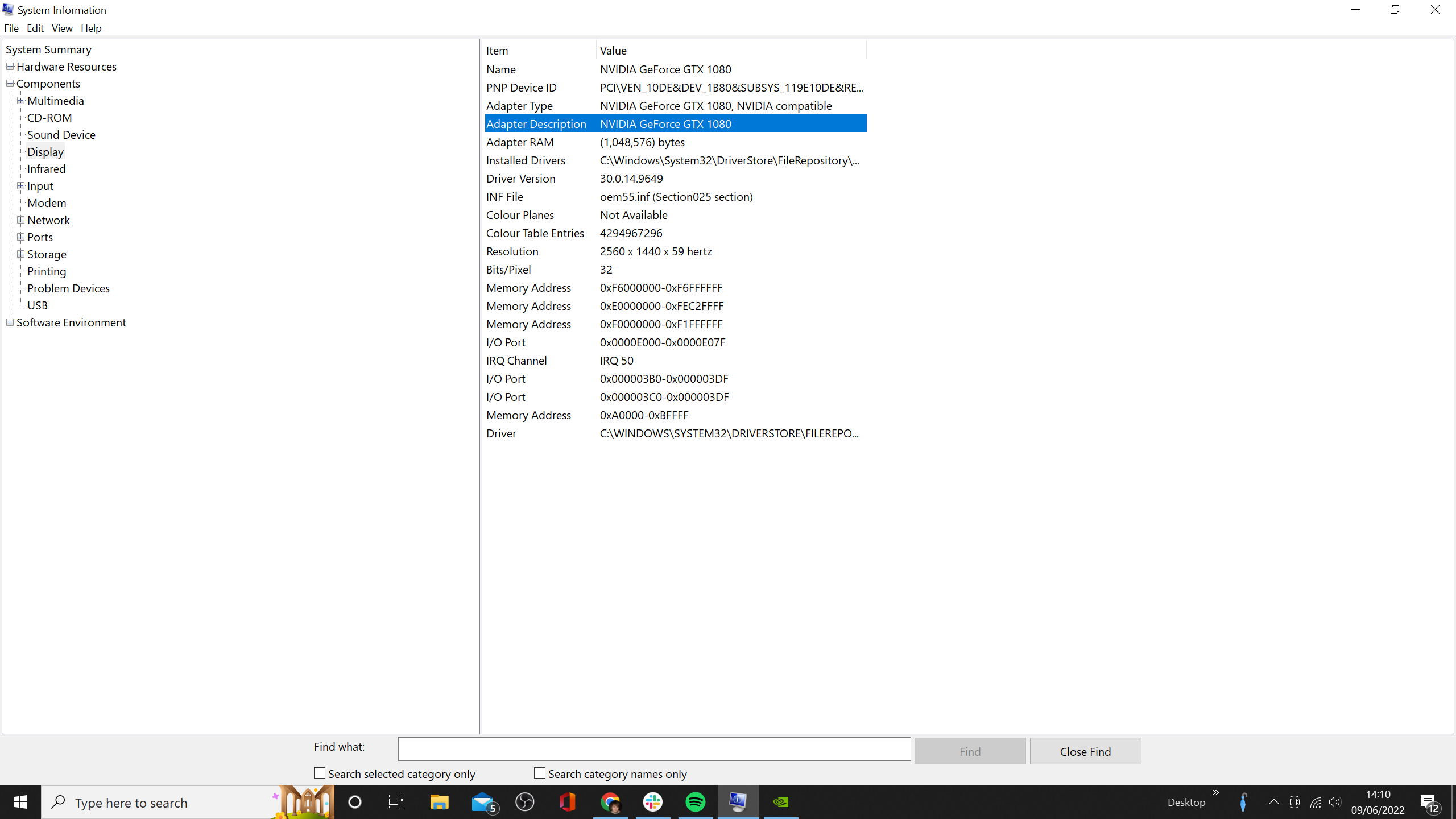
Первый шаг, который вам нужно сделать, – это проверить, какой производитель сделал ваш графический процессор. Мы’говорить о графическом процессоре конкретно здесь, так что это’S, вероятно, будет либо AMD, либо NVIDIA.
Если вы уже знаете эту информацию, вы можете пропустить этот шаг. В противном случае вы можете либо взглянуть в свою буровую установку, либо тип ‘Системная информация’ в панели поиска Windows нажмите ‘Компоненты’ выпадающий в левую коробку и нажмите ‘Отображать’.
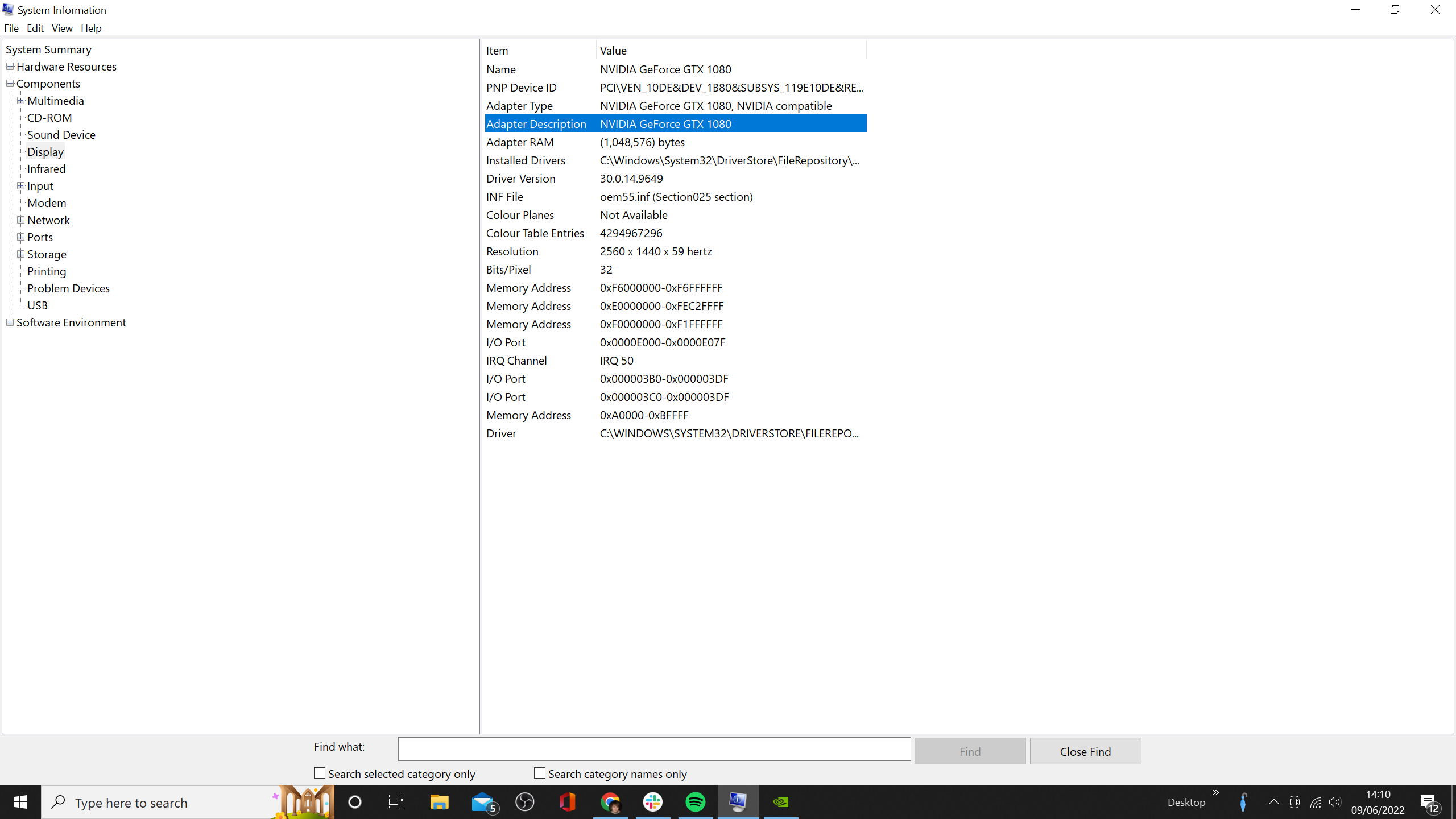
Затем рядом с ‘Описание адаптера’ Вы должны увидеть название своего графического процессора. Имейте в виду, говорит ли это AMD, NVIDIA или что -то еще.
Шаг
2
Скачать AMD Software: Adrenalin Edition или Nvidia Geforce Experience
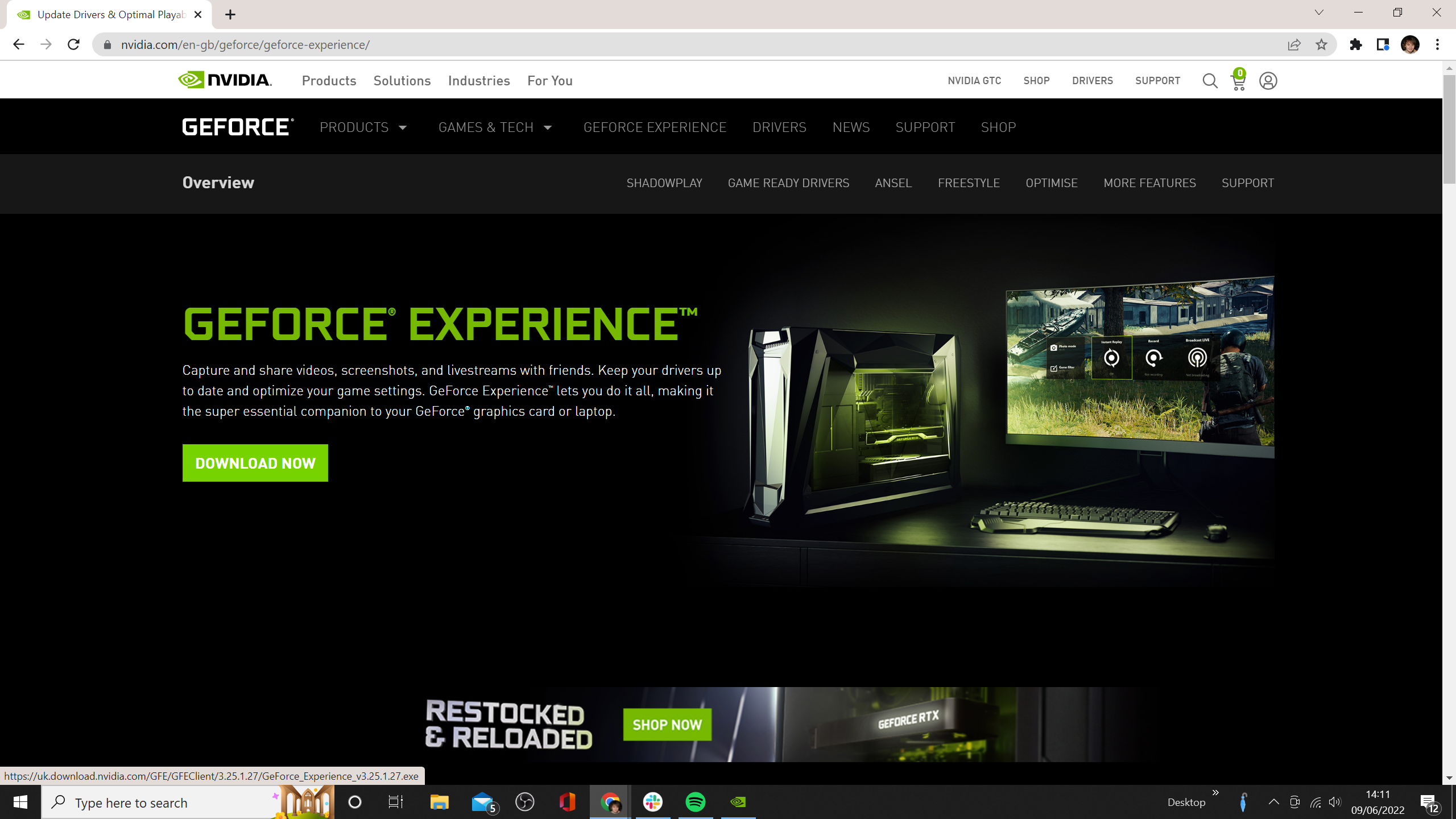
Если у вас есть видеокарта AMD, то вы’LL необходимо скачать AMD Software: Adrenalin Edition. Быстрый поиск в Google должен перенести вас на нужную страницу, или вы можете нажать эту ссылку.
Прокрутите вниз, и вы должны увидеть ‘Скачать сейчас’ кнопка. В зависимости от того, насколько быстро ваше подключение к Интернету, для завершения требуется всего пару минут.
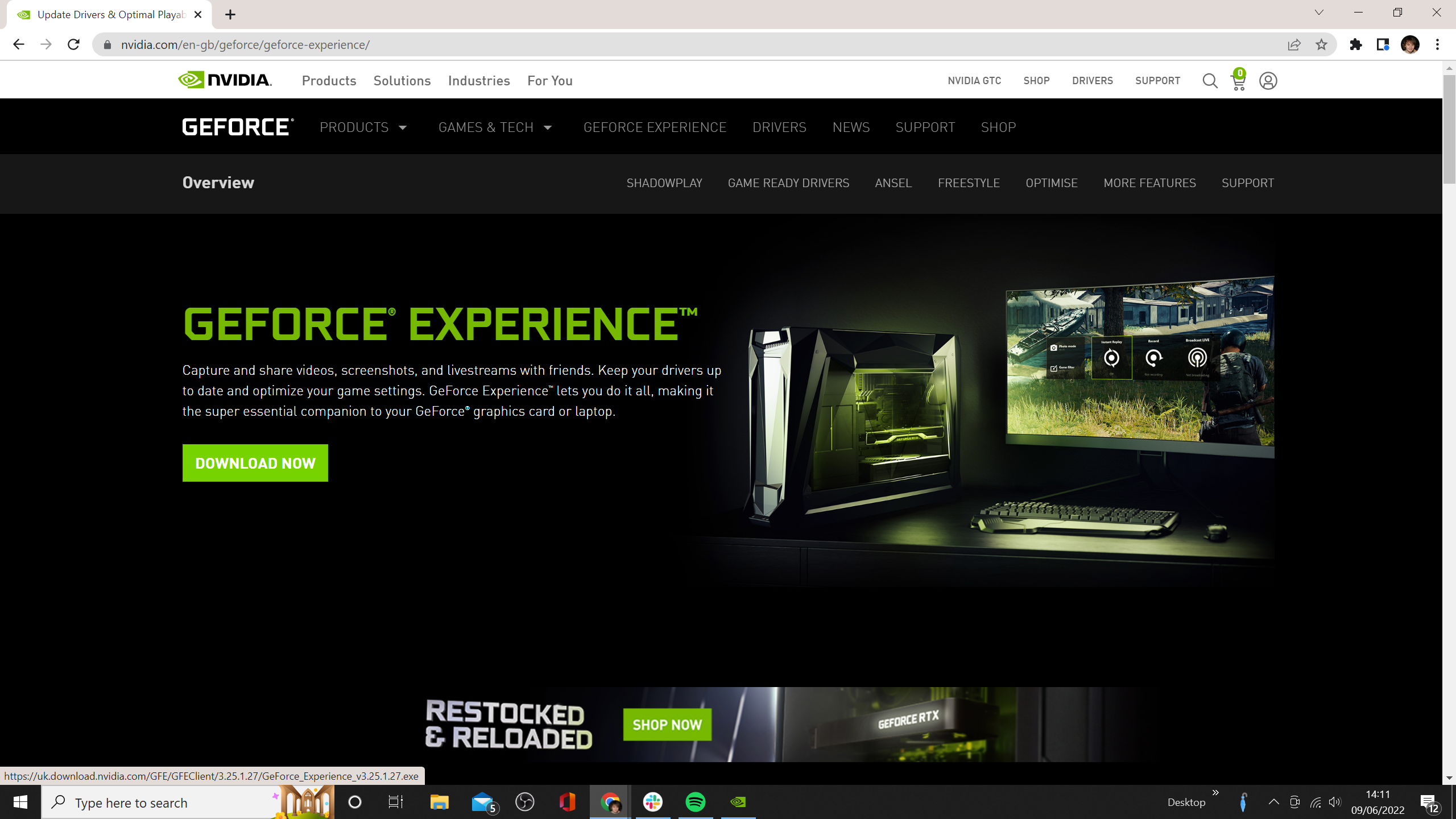
И если у вас есть видеокарта NVIDIA, то вы’LL Хочу найти GeForce Experience (связанный здесь), а затем загрузить и установить.
Шаг
3
Используйте программное обеспечение для загрузки новых графических драйверов
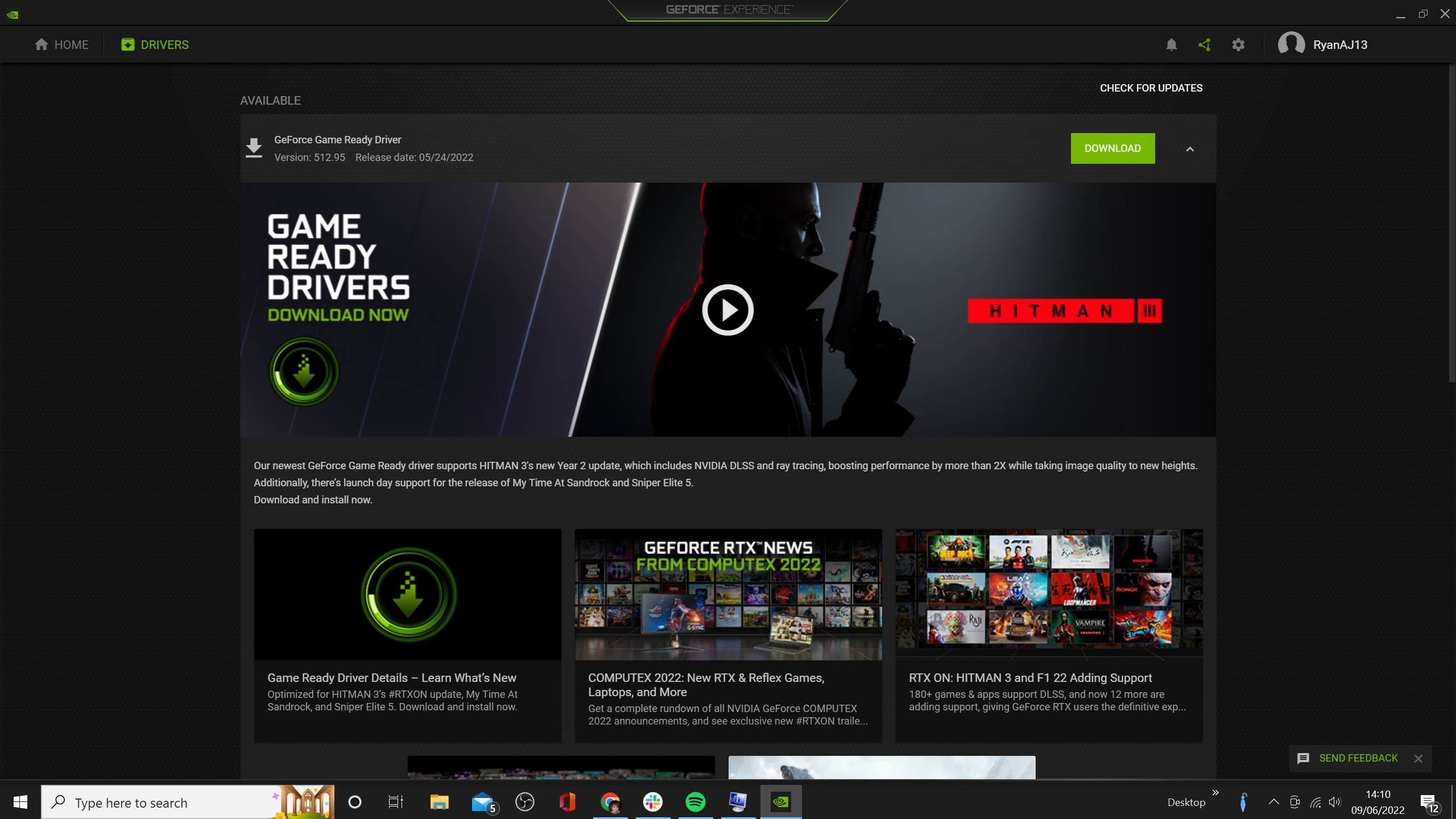
После установки программного обеспечения вы сможете использовать его, чтобы держать свои графики. Мы’ve использовал опыт GeForce на фото выше.
Просто нажмите ‘Водители’ Вкладка, а затем Nvidia сообщит вам, доступны ли новые графические драйверы для вашего ПК. Если доступно, загрузите программное обеспечение. После завершения вы’Потребуется перезагрузить компьютер. Как только это будет сделано, ваша видеокарта должна быть полностью обновлена.
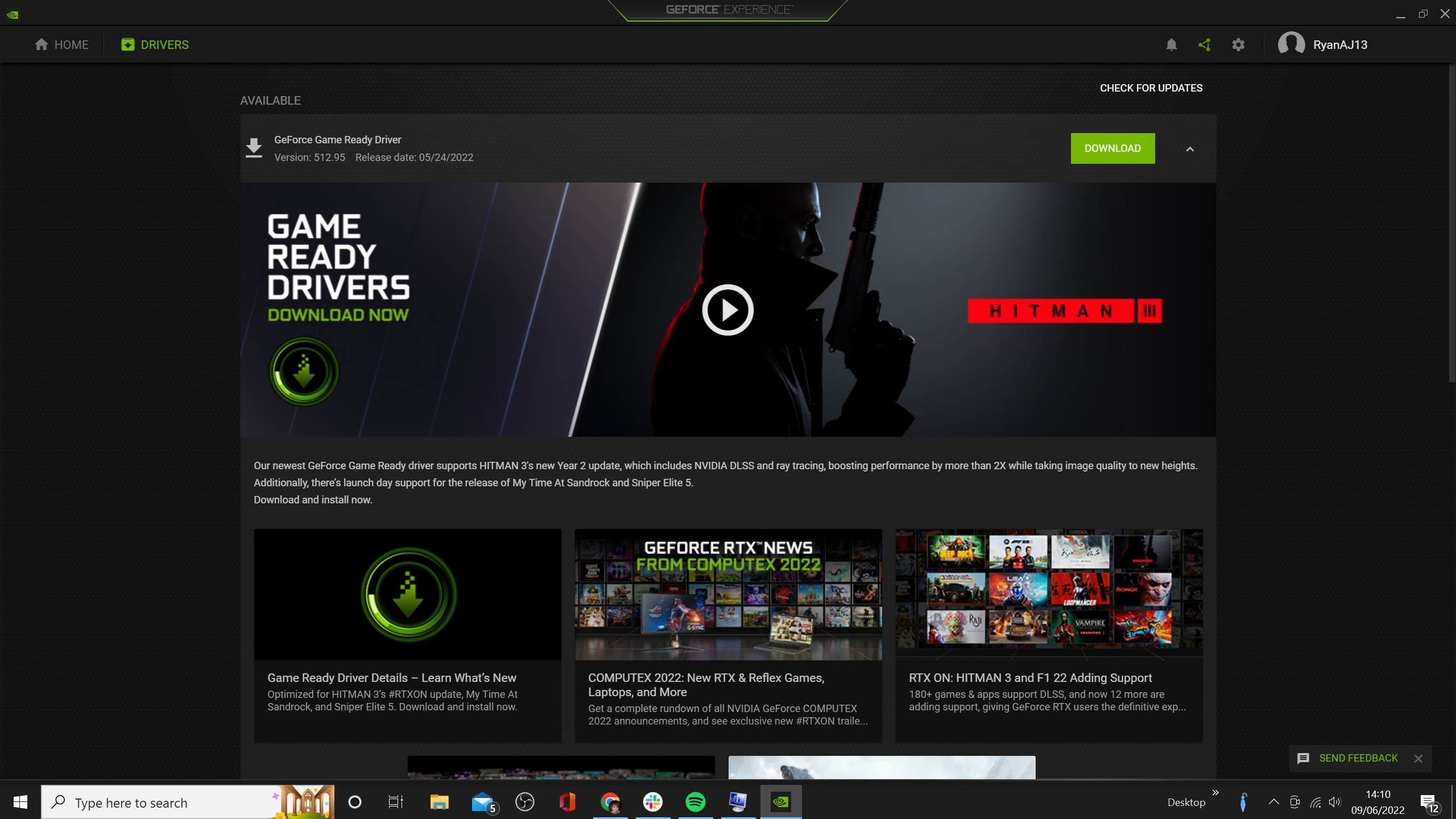
Процесс будет в значительной степени такой же с программным обеспечением AMD: Adrenalin Edition. В приложении’На главном экране вы должны увидеть состояние ваших драйверов графики в правом верхнем углу. Если устарел, вы’смогу скачать драйверы оттуда.
Часто задаваемые вопросы
Как мне обновить Intel Graphics?
Это может быть тот случай, когда у вас есть графический процессор Intel, поскольку компания делает новые шаги на графическом рынке. В таком случае. В этом случае вы сможете найти соответствующих драйверов через этот веб -сайт.
Нужно ли обновлять графические драйверы?
Это’S не очень важно, но сохранение ваших графических драйверов обеспечит оптимальную производительность, а также сглаживает потенциальные проблемы с производительностью для новых игр.
Как обновить видеокарту
Эта статья была в соавторстве с писателем Wikihow, Джеком Ллойдом. Джек Ллойд – технологический писатель и редактор Wikihow. У него более двухлетнего опыта написания и редактирования статей, связанных с технологиями. Он энтузиаст технологий и учитель английского языка.
Техническая команда Wikihow также следовала инструкциям статьи и подтвердила, что они работают.
Эта статья была просмотрена 161 948 раз.
Этот Wikihow учит вас, как вручную обновлять драйверы видеокарты вашего компьютера Windows. В то время как драйверы видеокарты обычно обновляются, когда ваш компьютер устанавливает комплексное обновление или патч, некоторые сторонние видеокарты могут неправильно переходить должным образом. Если ваша видеокарта обжарена, вам может потребоваться установить новую. К сожалению, единственный способ обновить видеокарту Mac – это обновление операционной системы вашего Mac.
Часть 1 из 2:
Найти имя видеокарты
Справедливое использование (скриншот)
\ n “>
Открытый старт
. Щелкните логотип Windows в левом нижнем углу экрана.
Справедливое использование (скриншот)
\ n “>
Запустите команду DXDIAG. Введите DXDIAG, затем нажмите на фиолетового и желтого DXDIAG значок в верхней части начального окна.
Реклама
Справедливое использование (скриншот)
\ n “>
- Ваш компьютер может попытаться подключиться к Интернету, чтобы соответствовать вашей видеокарте с другими на странице продукта.
Справедливое использование (скриншот)
\ n “>
Нажмите Отображать вкладка. Это в верхней части окна.
Справедливое использование (скриншот)
\ n “>
- На этом этапе вы можете закрыть окно.
Реклама
Часть 2 из 2:
Обновление драйверов видеокартов
Справедливое использование (скриншот)
\ n “>
Открытый старт
- Вы также можете нажать ⊞ win + x, чтобы запустить меню контекста начала, а затем нажать Диспетчер устройств в меню. Если вы сделаете это, пропустите следующий шаг.
Справедливое использование (скриншот)
\ n “>
Открытый диспетчер устройств. Введите диспетчер устройств, затем нажмите Диспетчер устройств в верхней части старта.
Справедливое использование (скриншот)
\ n “>
Расширить заголовок «Дисплей -адаптеры». Нажмите
- Если в этом заголовке под ним есть варианты в форме монитора, он уже расширен.
Справедливое использование (скриншот)
\ n “>
Выберите свою видеокарту. Нажмите на заголовок, который имеет то же имя, что и видеокарта вашего компьютера, чтобы сделать это.
Справедливое использование (скриншот)
\ n “>
Нажмите кнопку «Обновление». Это черный ящик с зеленой стрелкой, обращенной кверху, которую вы найдете в верхней части окна диспетчера устройств.
Справедливое использование (скриншот)
\ n “>
- Если диспетчер устройств сообщает, что видеокарта обновлена, вы можете щелкнуть Поиск по обновлению Windows Чтобы определить, доступно ли системное обновление.
Справедливое использование (скриншот)
\ n “>
- Если вы используете обновление Windows, позвольте обновить загрузку, затем установите обновление при запросе. Обычно это обновляет другие компоненты операционной системы вашего компьютера, поэтому ожидайте, что обновление займет много времени для завершения.
Реклама
Экспертные вопросы и ответы
Задайте вопрос
200 символов остались
Включите свой адрес электронной почты, чтобы получить сообщение, когда ответ на этот вопрос.
Реклама
Лучше всего обновить видеокарту вашего компьютера, если вы не можете просматривать изображения в определенных приложениях, или если меню и другие элементы интерфейса остаются на экране после перемещения или закрытия их. Обновление видеокарты часто может решить текущие проблемы, связанные с изображениями и графикой.
⧼Thumbs_response⧽
Большинство видеокарт обновляются автоматически через обновление Windows. Включение автоматических обновлений гарантирует, что на вашей видеокарте постоянно установлены последние драйверы.
⧼Thumbs_response⧽
Отправить совет
Все заявки на совет тщательно просмотрены перед публикацией
Спасибо за подачу соска для рассмотрения!
Реклама
Вы не можете обновить видеокарту вашего Mac без обновления операционной системы. [1] X Источник исследования
⧼Thumbs_response⧽
Реклама
Вам также может понравиться
Сделать сексуальное видео
Как обновить свои драйверы nvidia
Как получить доступ к наложению NVIDIA с GeForce Experience (2020)
Как прекратить буферизацию: 16 советов и хитростей для более быстрой загрузки
Как загрузить HD и 4K -видео на YouTube
Преобразовать видео на YouTube в MP4
Встраивать субтитры в видео
Как найти музыкальное видео, описав его: 17 трюков идентификатора песни























